要在vscode中设置文件夹的默认图标,最直接的方法是安装并启用一个文件图标主题扩展,如“material icon theme”;2. 打开扩展视图(ctrl+shift+x),搜索“icon theme”,选择并安装喜欢的主题;3. 安装后通过“文件 > 首选项 > 主题 > 文件图标主题”选择已安装的主题以激活;4. 若图标未生效,检查是否被工作区设置覆盖、主题是否支持对应文件夹名称,或尝试重启vscode;5. 如需为特定文件夹设置独特图标,可在settings.json中配置material-icon-theme.folders.associations,指定文件夹名与图标名称的映射;6. 此外,可通过更换颜色主题、产品图标主题、自定义字体、优化布局等方式全面提升vscode视觉体验,其中字体推荐使用支持连字的等宽字体如fira code或jetbrains mono,最终实现高效且个性化的开发环境。

在VSCode里设置文件夹的默认图标,最直接也最推荐的方法就是安装并启用一个“文件图标主题”扩展。这些主题通常会为常见的文件夹名称和文件类型提供一套预设的图标,安装后你只需要在VSCode的设置中选择它即可。

要给你的VSCode工作区换上更具辨识度的文件夹图标,操作起来其实挺简单的,主要就是通过安装扩展来完成:
Ctrl+Shift+X
Cmd+Shift+X
文件(File)
首选项(Preferences)
主题(Theme)
文件图标主题(File Icon Theme)
选择好主题后,你会发现你的文件浏览器里的文件夹和文件图标瞬间焕然一新,视觉上会清晰很多,找文件也变得更容易了。

这大概是很多初次接触VSCode自定义设置的朋友会遇到的困惑。当你发现自己的VSCode文件夹图标千篇一律,或者和网上看到的效果图不一样时,通常有这么几个原因:
src
node_modules
.vscode
dist
.vscode/settings.json
总的来说,图标显示不符合预期,多半是配置问题,或者是主题本身的局限性。稍微检查一下设置,或者换个主题试试,通常就能找到症结所在。
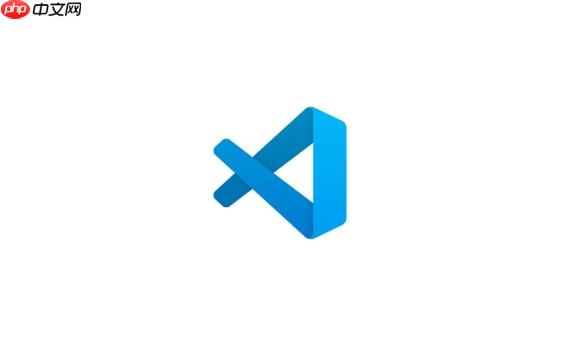
让特定文件夹拥有独一无二的图标,这确实是提升工作区个性化和效率的一个高级技巧。它超出了简单地选择一个主题的范畴,需要你对主题的配置有更深入的了解。
最常用的方法是利用你所安装的文件图标主题的自定义配置。以非常流行的“Material Icon Theme”为例,它就允许用户在VSCode的
settings.json

如果您是新用户,请直接将本程序的所有文件上传在任一文件夹下,Rewrite 目录下放置了伪静态规则和筛选器,可将规则添加进IIS,即可正常使用,不用进行任何设置;(可修改图片等)默认的管理员用户名、密码和验证码都是:yeesen系统默认关闭,请上传后登陆后台点击“核心管理”里操作如下:进入“配置管理”中的&ld
 0
0

打开设置JSON文件: 按
Ctrl+,
添加自定义关联: 在
settings.json
material-icon-theme.folders.associations
{
"material-icon-theme.folders.associations": {
"my-custom-api": "folder-api", // 为名为"my-custom-api"的文件夹使用API图标
"design-assets": "folder-images", // 为"design-assets"文件夹使用图片图标
"docs": "folder-docs-open" // 为"docs"文件夹使用打开的文档图标
},
"material-icon-theme.files.associations": {
"my-custom-config.json": "json" // 也可以为特定文件设置图标
}
}这里的关键是找到主题内部定义的“图标名称”。你通常可以在该图标主题的GitHub仓库或官方文档中找到完整的图标列表及其对应的名称。比如,“Material Icon Theme”的文档里会列出所有可用的文件夹图标名(如
folder-src
folder-dist
folder-test
这种方法非常灵活,它让你能根据自己的项目结构和命名习惯,为那些主题默认没有覆盖到的特定文件夹赋予独特的视觉标识。它需要你稍微花点时间去查阅主题的文档,但一旦设置好,那种视觉上的清晰度和个性化体验是相当不错的。
VSCode的魅力在于其高度的可定制性,不仅仅是文件夹图标,整个开发环境的视觉体验都可以深度优化。这不仅仅是为了“好看”,更是为了减少视觉疲劳,提升代码阅读效率,甚至影响你的编码心情。
=>
===
editor.fontFamily
editor.fontSize
editor.lineHeight
Ctrl+\
View > Appearance > Zen Mode
把VSCode打造成一个符合你个人习惯和审美的工作环境,就像给你的代码搭建了一个舒适的“家”。这些视觉上的优化,看似细枝末节,实则能显著提升你的开发体验和效率。
以上就是VSCode 怎样设置文件夹的默认图标 VSCode 文件夹默认图标的设置方法的详细内容,更多请关注php中文网其它相关文章!

每个人都需要一台速度更快、更稳定的 PC。随着时间的推移,垃圾文件、旧注册表数据和不必要的后台进程会占用资源并降低性能。幸运的是,许多工具可以让 Windows 保持平稳运行。




Copyright 2014-2025 https://www.php.cn/ All Rights Reserved | php.cn | 湘ICP备2023035733号